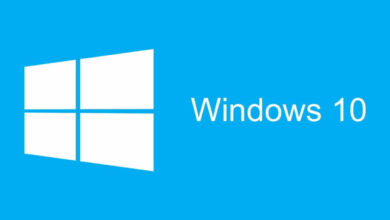Código de error de Netflix tvq-rnd-100 y error de Netflix 100
- Extremadamente popular entre los streamers, Netflix no necesita presentación.
- Si bien tiene sus ventajas indudables, la experiencia de Netflix no está completamente exenta de fallas. Si te encuentras error 100asegúrese de seguir estos sencillos pasos para solucionarlo.
- Vuelve a los atracones resolviendo otros errores como este: Código de error de Netflix tvq-rnd-100.

Como uno de los medios de transmisión más populares proveedores allí, Netflix necesita poca o ninguna presentación. Brinda acceso instantáneo y sin publicidad a contenido excelente, incluidos originales de Netflix, programas de televisión, documentales y películas galardonados.
También puede emparejarlo con una amplia gama de navegadores y dispositivos, desde PC hasta Xbox y todo lo demás, e incluso llevar sus videos sin conexión y mientras viaja.
Es fácil ver por qué la gente tiende a preferir cada vez más la libertad de los servicios de transmisión a la suscripción tradicional por cable.
Sin embargo, la experiencia de Netflix no está completamente libre de errores y ocasionalmente pueden ocurrir problemas. Hay, por ejemplo, Código de error 100 a menudo acompañado de este mensaje:
Lo sentimos, no pudimos comunicarnos con el servicio de Netflix. Por favor, inténtelo de nuevo más tarde. Si el problema persiste, visite el sitio web de Netflix.
También puede encontrar las siguientes variantes:
- No se puede conectar a Netflix. Vuelva a intentarlo o visite: www.netflix.com/help
- Error de netflix tvq-cdp-100
- Error de netflix tvq-dl-100
- Perdón, algo salió mal. Por favor, inténtelo de nuevo más tarde.
- Error de Netflix tvq-detalles-cola-100
- Código de error de Netflix tvq-rnd-100
Dado que Netflix Error 100 generalmente está conectado a la información almacenada en su dispositivo que necesita actualizarse, existen algunas soluciones que puede probar antes de considerar cancelar su plan de suscripción.
¿Cómo soluciono el código de error de Netflix tvq-rnd-100 y el error de Netflix 100?
1. Sal de Netflix
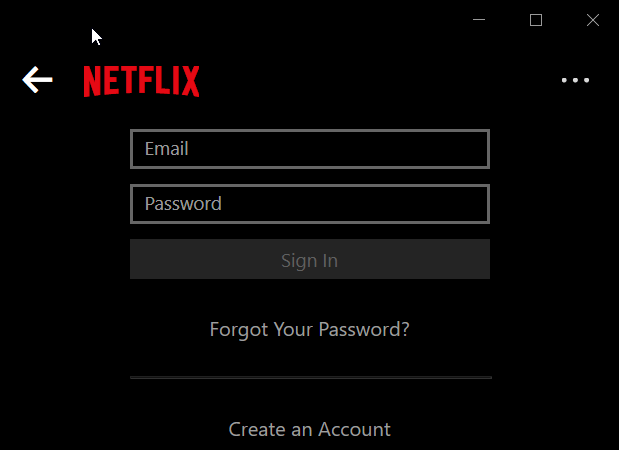
- En la pantalla de inicio de Netflix, selecciona Cerrar sesión.
- *Si tiene una cuenta basada en un perfil, asegúrese de seleccionar Cambiar perfiles opción primero.
- Vuelve a iniciar sesión y recarga Netflix.
2. Reinicia tu dispositivo
Dado que Netflix es compatible con una amplia gama de dispositivos, es posible que desee consultar la sección de Ayuda de Netflix para obtener instrucciones específicas. Sin embargo, los pasos generales incluyen:
- Desconecte el dispositivo de la fuente de alimentación.
- Espera unos minutos
- Vuelva a conectar el dispositivo
- recargar netflix
Para dispositivos que se ejecutan en Windows, simplemente toque en Fuerza en el menú Inicio y elija Reiniciar.
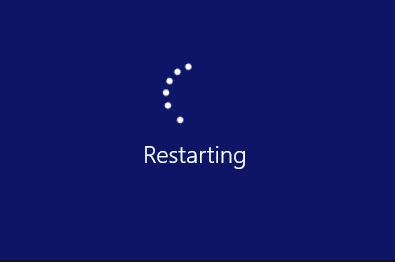
Si está utilizando un dispositivo móvil como un iPhone o un dispositivo similar, siga estos pasos:
- Mantenga presionado el botón lateral y los botones de volumen al mismo tiempo
- Use el control deslizante superior para apagar el dispositivo por completo
- Espera unos minutos
- Presione el botón de reposo/activación para reiniciar el dispositivo
- recargar netflix
Algunos problemas de la PC son difíciles de solucionar, especialmente cuando se trata de repositorios corruptos o archivos de Windows que faltan. Si tiene problemas para corregir un error, es posible que su sistema esté parcialmente dañado.
Le recomendamos que instale Restoro, una herramienta que escaneará su máquina e identificará cuál es la falla.
Haga clic aquí para descargar e iniciar la reparación.
Si esto no resolvió el código de error de Netflix tvq-rnd-100, continúe con la reinstalación de la aplicación de Netflix.
3. Vuelva a instalar la aplicación de Netflix
Al igual que con todas las aplicaciones, para disfrutar de la máxima capacidad y un comportamiento sin errores, debe asegurarse de que está ejecutando la última versión de la aplicación de Netflix y eliminar todas las instancias de la versión desactualizada.
Para actualizar a la última versión de Netflix, sigue estos pasos:
- Desinstale la versión actual (puede hacerlo manualmente desde el Panel de control o utilizando un software de eliminación dedicado como IObit Uninstaller) de la aplicación
- Seleccionar Tienda de Microsoft desde el menú Inicio
- Encuentra la aplicación de Netflix con la función de búsqueda
- Haga clic en Instalar
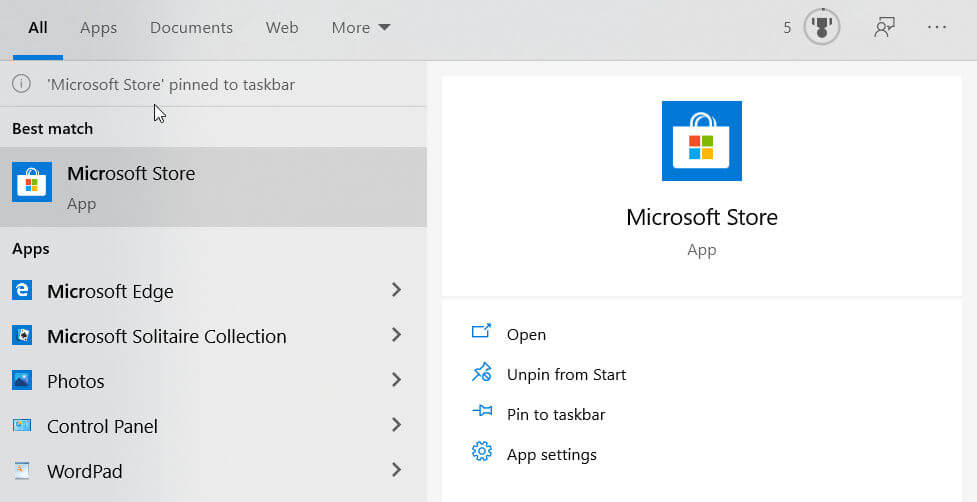
Si está utilizando un dispositivo móvil como un iPhone o un dispositivo similar, siga estos pasos:
- Mantén presionada la aplicación de Netflix
- Toque la X en la esquina superior izquierda del ícono de Netflix para eliminarlo
- abrir la tienda de aplicaciones
- Encuentra la aplicación gratuita de Netflix, Inc. con la función de búsqueda
- Toque el ícono de la nube para ingresar sus credenciales
- Instala la aplicación
¿Está buscando el mejor software para hacer una copia de seguridad de su iPhone? Echa un vistazo a esta increíble guía.
4. Libere espacio en la biblioteca Mi lista
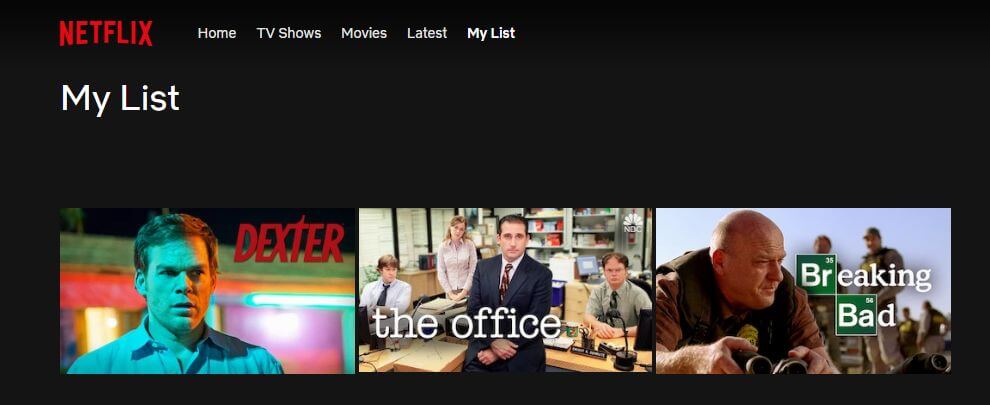
Puede encontrar una variante del código de error 100 en este formato: tvq-detalles-cola-100.
Esto generalmente indica que ha alcanzado la cuota permitida de selecciones incluidas en la biblioteca Mi lista. Dado que la función Mi lista puede almacenar hasta 500 títulos por perfil, recomendamos seguir estos pasos:
- Vaya a Netflix.com/MyList o inicie sesión en la aplicación de Netflix y desplácese hasta Mi lista
- Revise sus selecciones manualmente para verificar si ha alcanzado este límite
- Elimine algunos títulos seleccionando el icono de marca disponible en el sitio
- O simplemente seleccione Eliminar de mi lista si usas la aplicación
5. Ajusta el nivel de madurez de tu perfil de Netflix
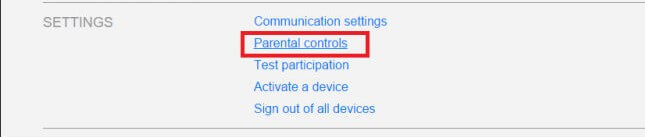
Otra variante del error 100 de Netflix es: tvq-dl-100, que suele indicar que el contenido que intentas ver supera el nivel de madurez de tu perfil.
Para eliminar este conflicto, simplemente ajuste los controles parentales con estos pasos:
- Abierto Cuenta sección y seleccione Configuración -> Controles parentales
- Elija el perfil que desea ajustar
- Seleccionar Cambiar para ajustar la configuración deseada
- Haga clic en Guardar para enviar sus cambios
La libertad de reproducir, pausar y reanudar tus programas favoritos que ofrece Netflix puede ser adictiva. No permita que los errores aleatorios como el Código de error 100 lo detengan, en su lugar, use las soluciones enumeradas anteriormente para solucionarlo rápidamente.
Si por alguna razón no puede acceder a ciertas bibliotecas de Netflix, aquí hay un consejo adicional rápido: use una VPN optimizada para la transmisión, o siéntase libre de elegir una de nuestra guía de VPN principales para Netflix.
Aunque los errores pueden deberse a varios motivos, puede utilizar los pasos generales de solución de problemas de este artículo para reducir el grupo de problemas. Intente cerrar sesión y volver a iniciar sesión en su cuenta, reinstale la aplicación de Netflix y siempre reinicie su dispositivo.
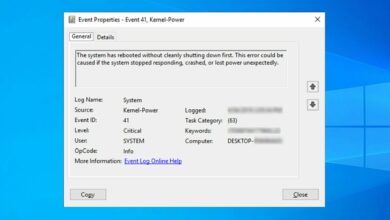
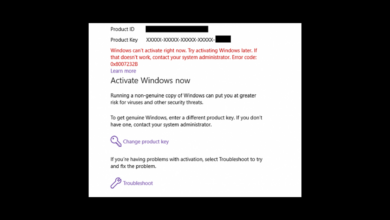
![Photo of Arreglar el error del sistema E101 Xbox One [Step-by-Step Guide]](https://kdkick.com/wp-content/uploads/2023/06/Arreglar-el-error-del-sistema-E101-Xbox-One-Step-by-Step-Guide-390x220.jpg)